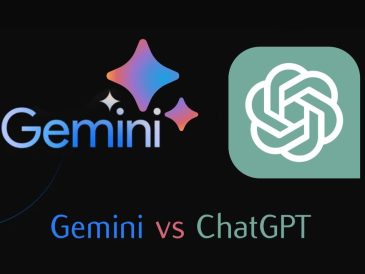Apple の最新の macOS アップデートから取り残された古い Mac を使い続けていませんか? あなただけではありません。 多くのユーザーは、最新バージョンの macOS を実行できないという理由だけで、完璧に機能する MacBook が時代遅れになることに気づきます。 macOS Sonoma をインストールして古い Mac を生き返らせることができたらどうしますか? この記事では、サポートされていない Mac デバイス、特に 2008 年から 2017 年の間に製造されたデバイスに macOS Sonoma をインストールするプロセスについて説明します。 さぁ行こう !
このビデオを YouTube でご覧ください。
ハードウェアのアップグレード: 古い Mac の準備
お使いの Mac が 2012 年以前に製造された場合、macOS Sonoma をスムーズに操作できるようにするには、いくつかのハードウェア アップグレードが必要になる可能性があります。 具体的には、少なくとも 8GB の RAM と SSD ハードドライブを目指す必要があります。 これらのアップグレードは単なるギミックではありません。 これらは、新しいオペレーティング システムを効率的に動作させるために不可欠です。 古い MacBook がこれらの要件を満たしていない場合は、代わりに Ventura OS をインストールすることを検討してください。
準備は不可欠です: データをバックアップしてください
macOS Sonoma のような新しいオペレーティング システムのインストールに取り掛かる前に、すべての重要なデータが安全にバックアップされていることを確認することが絶対に重要です。 オペレーティング システムをインストールする際のデータ損失のリスクは軽視できるものではないため、これは絶対にスキップできない手順です。 Mac 上のデータをバックアップする最も信頼できる方法は、デバイスにプリインストールされている Apple のネイティブ バックアップ ソリューションである Time Machine を使用することです。 Time Machine は信じられないほどユーザーフレンドリーで効率的です。 ファイル、設定、アプリケーションを含むシステム全体のスナップショットを作成できます。 これにより、インストール プロセス中に問題が発生した場合に戻ってくることができるセーフティ ネットが作成されます。 実際、このステップは交渉の余地のないものであり、貴重なデータを失うという潜在的な悪夢に対する保険となります。
ソフトウェアアップデート:準備段階
古い Mac に macOS Sonoma のインストールに取り掛かる前に、まず現在のオペレーティング システムをハードウェアがサポートできる最新バージョンに更新することが不可欠です。 この予備ステップにはいくつかの目的があります。 まず第一に、システムを macOS Sonoma と可能な限り互換性を持たせることで、システムを新しいアップデートに確実に対応できるようにします。 macOS の各新しいバージョンは以前のバージョンのアーキテクチャに基づいて構築されていることが多く、サポートされている最新バージョンを使用することで互換性の問題を最小限に抑えることができるため、この手順は非常に重要です。 次に、現在の macOS をサポートされている最新バージョンに更新すると、多くの場合、新しいオペレーティング システムに移行する際に有益となる重要なセキュリティ修正やパフォーマンスの向上が含まれます。 この手順を実行すると、macOS Sonoma へのスムーズな移行を妨げる可能性がある不具合、バグ、その他のインストール上の問題が発生する可能性が効果的に減ります。
トレードツール: Open Core Legacy Patcher
古い Mac に macOS Sonoma をインストールするプロセスを効率化するには、Open Core Legacy Patcher と呼ばれる特殊なソフトウェア ツールを使用する必要があります。 この貴重なソフトウェアは、古いハードウェアと新しいオペレーティング システムの間の重要な橋渡しとして機能します。 基本的に、Open Core Legacy Patcher は、Apple によって新しいバージョンの macOS が正式にサポートされていない古い Mac モデルがこれらのアップデートを正常に実行できるようにシステムを変更します。 これは、システム ファイルにパッチを適用し、古いマシンではロックされているか利用できない互換性機能を有効にすることで実現します。 このツールの最も安定した最新バージョンを使用していることを確認するには、Open Core Legacy Patcher を公式 Web サイトから直接ダウンロードすることを強くお勧めします。 これにより、最新の修正と機能が提供され、macOS Sonoma を問題なく正常にインストールできる可能性が最大限に高まります。
macOS Sonoma を安全にダウンロードする
古い Mac に macOS Sonoma をインストールするためのこのステップバイステップ ガイドの最も重要な段階の XNUMX つは、間違いなくオペレーティング システム自体をダウンロードすることです。 この記事の基礎となる説明ビデオが指摘しているように、macOS Sonoma を Apple のサーバーから直接ダウンロードすることが不可欠です。 この推奨事項は決して簡単なものではありません。 これは、インストールしようとしているオペレーティング システムの整合性とセキュリティを確保することを目的とした安全対策です。 Apple のサーバーから直接ダウンロードすると、受け取った macOS Sonoma のバージョンが最新であり、システムを侵害する可能性のあるバグ、マルウェア、ウイルスが含まれていないことが保証されます。 感染したオペレーティング システムやバグのあるオペレーティング システムは、軽微な不快感やシステムの誤動作から重大なセキュリティ リスクやデータ損失に至るまで、さまざまな問題を引き起こす可能性があるため、これは特に重要な考慮事項です。 要約すると、Apple の公式サーバーから macOS Sonoma を直接入手することで、更新されたシステムの安全性、安定性、信頼性を可能な限り確保するための大きな一歩を踏み出すことができます。
インストールプロセス: 慎重に進めてください
このビデオでは、サポートされていない古い Mac に macOS Sonoma をインストールするために何をする必要があるかを示しています。 Mac で問題が発生する可能性があるため、Mac でサポートされていないソフトウェアをインストールしようとする前に、必ず Mac をバックアップする必要があります。
要約
サポートされていない古い Mac に macOS Sonoma をインストールすることは可能なだけでなく、デバイスの寿命を延ばす優れた方法でもあります。 ハードウェアをいくつかアップグレードし、慎重に準備し、適切なツールを使用すれば、新しいマシンに投資しなくても、最新の機能とセキュリティ アップデートを利用できます。 では、古い Mac が新品同様に動作する可能性があるのに、なぜ古い Mac にほこりをかぶらせる必要があるのでしょうか? このガイドに従って、Mac に適切なアップデートを適用してください。
出典と画像クレジット: Matt Talks Tech